В этом посте мы увидим, как запустить заставку в качестве обоев в Windows 10/8/7 / Vista. Вы сможете работать с заставкой, работающей в фоновом режиме. На самом деле, это старый пост от WinVistaClub, датированный 2008 годом, который я обновляю и перемещаю сюда, в Клуб Windows. Этот совет может иметь или не иметь большого практического значения, но уверен, что это можно сделать, и он работал и на моей Windows 10.
В Windows Vista Ultimate вы можете превращать видео в фоновые заставки с DreamScene. DreamScene была прекращена позже. Но наш DreamScene Activator по-прежнему пользуется большой популярностью даже сегодня.
Запустить заставку в качестве обоев
В Windows вы можете запустить заставку в качестве обоев рабочего стола, позволяя мыши перемещаться без сторонних приложений.
Для этого откройте окно командной строки.
Введите имя заставки, а затем переключатель / p65552 и нажмите Enter. Этот переключатель для заставки позволяет приложению работать даже при перемещении мыши.
Например, чтобы запустить заставку «Пузыри» или «Аврора» в качестве обоев, введите: пузыри.scr / p65552 или же Аврора.scr / p65552 соответственно.
Давайте в качестве примера скажем, что мы хотим активировать заставку Bubbles.
Откройте CMD, введите пузыри.scr / p65552 и нажмите Enter. Вы увидите его кнопку на панели задач на панели задач. Через несколько секунд запустится заставка.
Теперь вы можете открыть браузер, ввести заметки, перейти на начальный экран, получить доступ к Charms, меню WinX и т. Д. Короче можно и дальше работать с запущенной в фоновом режиме заставкой.
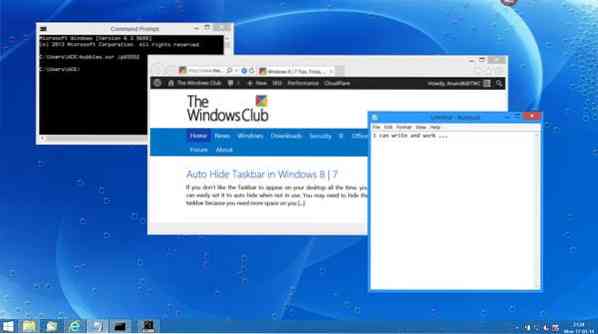
В Windows 7 а также Виндоус виста, Я помню, что при активации заставки она блокировала доступ к моему рабочему столу. Чтобы продолжить доступ к рабочему столу, мне пришлось нажать CTRL + ALT + DEL и запустить диспетчер задач. Продолжение работы позволило мне получить доступ и работать на моем рабочем столе. Но вы можете не столкнуться с этой проблемой на Windows 10/8.1.
Чтобы отключить заставку, щелкните правой кнопкой мыши панель задач и откройте диспетчер задач.

Щелкните правой кнопкой мыши процесс заставки и выберите Завершить задачу.
У меня это сработало на моей Windows, и я уверен, что это сработает и для вас!

 Phenquestions
Phenquestions


